Pelatihan Microsoft Excel Tingkat Lanjut untuk Peningkatan Karir

Muthiatur Rohmah
•
29 February 2024
•
2283

Excel merupakan tools dasar yang wajib dikuasai oleh seorang praktisi data. Excel memiliki fitur dan tools yang lengkap dan mudah dipahami oleh setiap orang. Tools dan fitur excel inilah yang dapat membantu Sobat MinDi dalam analisis dan mengolah data perusahaan.
Microsoft excel bermanfaat dalam berbagai bidang pekerjaan, seperti administrasi, keuangan hingga Human Resource. Hal ini karena kemampuan excel dalam mengolah data yang efektif pada segala bidang pekerjaan.
Excel merupakan tools yang penting dan wajib dipelajari secara konsisten dan terus menerus, meskipun Sobat MinDi sudah menguasai tingkat dasar, perlu adanya penguasaan tingkat lanjut pada microsoft excel ini.
Lalu apa saja sih yang harus dipelajari dalam pelatihan microsoft excel tingkat lanjut? Pelatihan microsoft excel mana yang berkualitas? Temukan jawabannya pada artikel ini.
Apa Saja Materi yang diajarkan dalam Pelatihan Excel Tingkat Lanjut?
1. Kemampuan Menggunakan Pivot Table
Salah satu materi yang diajarkan dalam pelatihan excel tingkat lanjut adalah kemampuan Sobat MinDi dalam menggunakan pivot table untuk meringkas data secara efektif dan efisien.
Pivot Table adalah salah satu fitur canggih dalam Microsoft Excel,yang memungkinkan pengguna untuk merangkum, menganalisis, menjelajahi, dan menyajikan ringkasan data dalam bentuk tabel yang mudah dimengerti.
Pivot Table sangat berguna dalam mengelola kumpulan data yang besar untuk menemukan pola, tren, dan hubungan antar data dengan cara yang sangat efisien.
Berikut adalah cara sederhana membuat pivot table dalam microsoft excel:
Pastikan data terorganisir dalam bentuk tabel, dengan baris dan kolom yang jelas. Setiap kolom harus memiliki judul yang unik.
Pastikan untuk memilih seluruh data yang ingin dianalisis dengan Pivot Table.
Pada tab "Insert", klik "Pivot Table". Akan muncul kotak dialog.
Excel akan secara otomatis memilih rentang data untuk Pivot Table, lalu sesuaikan sendiri.
Pilih lokasi Pivot Table, kamu bisa memilih untuk menempatkannya di lembar kerja yang baru atau di lembar kerja yang sudah ada
Setelah Pivot Table dibuat, Sobat MinDi akan melihat "PivotTable Field List" di sisi kanan Excel
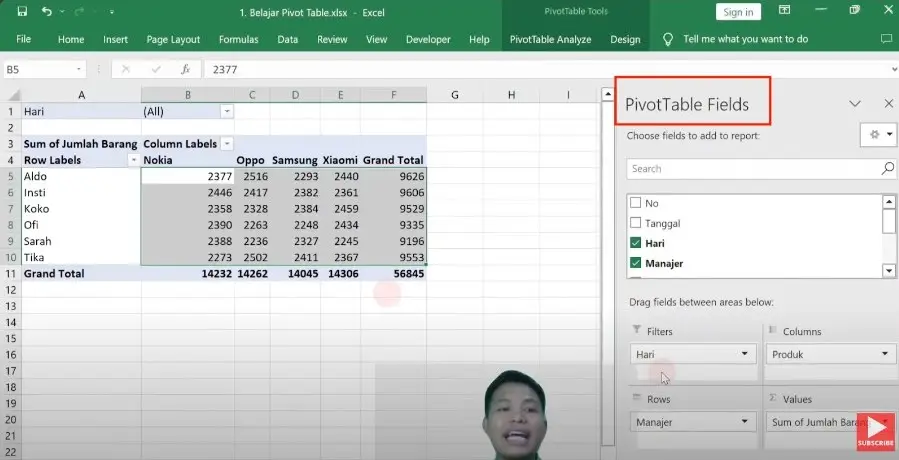
Drag and drop: kolom (fields) dari daftar ke salah satu dari empat area di bawah ini untuk membangun laporan Anda
Filters: Untuk menambahkan filter ke Pivot Table .
Columns: Untuk menentukan apa yang ingin dilihat di kolom tabel.
Rows: Untuk menentukan apa yang ingin dilihat di baris tabel.
Values: Untuk menambahkan data yang ingin dihitung atau menganalisis (misalnya, jumlah penjualan).
Baca Juga: Rumus Excel Pivot untuk Menganalisis Data Perusahaan
2. Materi Penggunaan Macro dan VBA
Penggunaan macro dan VBA (Virtual Basic for Applications) merupakan salah satu materi yang mungkin diajarkan dalam pelatihan microsoft excel untuk tingkat lanjut.
Macro dan Visual Basic for Applications (VBA) adalah fitur canggih dalam Microsoft Excel yang berfungsi untuk otomatisasi tugas-tugas berulang dan menyesuaikan fungsi Excel untuk meningkatkan efisiensi kerja.
Macro,melalui fitur record berfungsi untuk merekam serangkaian instruksi atau langkah-langkah yang dapat dijalankan kembali dengan satu perintah.
Macro ditulis dalam VBA (Virtual Basic for Applications) dalam bentuk bahasa pemrograman khusus untuk fitur excel.
Dengan adanya VBA dalam macro, pengguna dapat menciptakan fungsi kustom, mengotomatisasi tugas-tugas yang lebih kompleks, dan mengintegrasikan Excel dengan aplikasi Office lainnya atau sumber data eksternal.
Berikut adalah langkah sederhana menggunakan macro untuk otomatisasi tugas:
Sebelum merekam atau menulis macro, Sobat MinDi harus memastikan bahwa tab "Developer" terlihat di Ribbon Excel.
Klik kanan pada area Ribbon, pilih "Customize the Ribbon", lalu centang kotak di samping "Developer" dan klik "OK".
Langkah selanjutnya adalah merekam macro, Di tab "Developer", klik "Record Macro".
Beri nama pada macro, hindari spasi dan gunakan underscore (_) sebagai pengganti.Bisa juga menentukan shortcut keyboard untuk menjalankan macro tersebut.
Pilih lokasi penyimpanan macro. "This Workbook" menyimpan macro dalam workbook saat ini, memungkinkannya berjalan hanya di workbook tersebut.
Klik "OK" untuk mulai merekam.
Lakukan tugas yang ingin di otomatisasi di Excel. Misalnya, format tabel, isi sel dengan data tertentu, atau buat formula. Excel akan merekam setiap klik dan entri keyboard yang dilakukan.
Setelah selesai, kembali ke tab "Developer" dan klik "Stop Recording" setelah Anda selesai dengan tugas.
Untuk menjalankan macro yang telah direkam, kembali ke tab "Developer", klik
Jika perlu membuat penyesuaian pada macro, Sobat MinDi mengedit kode VBA yang dihasilkan. Di tab "Developer", klik "Macros", pilih macro, lalu klik "Edit". Lalu akan membuka VBA Editor, dan kode dapat diubah.
3. Penggunaan Conditional Formatting
Penggunaan conditional formatting merupakan salah satu kemampuan yang akan diajarkan dalam pelatihan excel tingkat lanjut. Conditional formatting berfungsi untuk menerapkan format khusus pada cell yang memiliki kriteria khusus.
Berikut adalah beberapa kemampuan utama dari conditional formatting:
Logika If-Then: Dasar dari semua aturan conditional formatting adalah prinsip if-then yang sederhana. Ini berarti jika suatu kondisi (X) terpenuhi, maka format tertentu (Y) akan diterapkan pada sel. Hal ini memudahkan dalam menandai data berdasarkan kriteria spesifik.
Conditional Present: Aturan ini mencakup penandaan nilai tertinggi atau terendah, gradasi warna berdasarkan nilai, dan lain-lain.
Conditional Custom: Ini memungkinkan penyesuaian yang lebih detail dan spesifik, memberikan fleksibilitas untuk menetapkan kriteria unik sesuai kebutuhan analisis data.
Multiple Conditional: Fitur ini sangat berguna untuk analisis data yang kompleks, memungkinkan penyorotan berlapis berdasarkan berbagai kriteria.
4. Penggunaan Rumus Fungsi LOOKUP
Salah satu materi pelatihan tingkat lanjut excel yang lain adalah pemanfaatan fungsi lookup dalam mengolah data excel.
Fungsi lookup dalam excel adalah alat yang sangat berguna untuk mencari dan mengambil informasi dari tabel atau rentang data berdasarkan kriteria tertentu.
Fungsi lookup terdiri dari 3 bagian fungsi yaitu:
VLOOKUP: digunakan untuk mencari nilai dalam kolom pertama dari sebuah tabel dan mengembalikan nilai dalam kolom yang sama atau berbeda dari baris yang sama. Misalnya, untuk mencari harga produk berdasarkan kode produk. `
HLOOKUP: berfungsi serupa dengan VLOOKUP, namun mencari nilai dalam baris pertama dari sebuah tabel dan mengembalikan nilai dalam baris yang sama atau berbeda dari kolom yang sama, yang cocok untuk tabel yang disusun secara horizontal.
LOOKUP: berfungsi menawarkan pencarian yang lebih sederhana, dapat digunakan untuk mencari data dalam satu baris atau kolom dan mengembalikan nilai yang sesuai dari baris atau kolom yang sama.
Baca Juga: Pelatihan Data Scientist: Tingkatkan Kinerja Karyawan
Ikuti Pelatihan Microsoft Excel untuk Tingkat Lanjut bersama dibimbing.id
Pelatihan Excel tingkat lanjut penting bagi Sobat MinDi yang ingin meningkatkan kemampuan dan skill yang dimiliki, yang nantinya berguna untuk meningkatkan karir yang dimiliki saat ini.
Seperti yang telah diketahui, excel merupakan elemen penting dan wajib dikuasai oleh setiap karyawan dalam sebuah perusahaan. Dengan kemampuan excel yang meningkat, produktivitas karyawan akan berkembang pesat dan memberikan dampak baik bagi perusahaan.
Oleh sebab itu, perusahaan perlu memikirkan tentang hal ini, misalnya seperti memberikan wadah pelatihan dan pengembangan skill excel khusus untuk karyawan. Dengan menyediakan pelatihan khusus, perusahaan akan mendapatkan reputasi positif dan SDM yang unggul.
MinDi ada rekomendasi nih, yuk ikuti corporate training dibimbing.id. Dengan pembelajaran yang inovatif dan profesional disertai materi pembelajaran yang fleksible sesuai kebutuhan perusahaan, dibimbing.id siap bimbing karyawan secara tepat dan efisien.
Tunggu apalagi? segera daftarkan perusahaan Anda di sini! lalu nikmati peningkatan produktivitas kinerja karyawan setelah lulus training. Apapun tujuan bisnismu, dibimbing.id siap #BimbingSampeJadi skill dan potensi karyawan Anda.
Tags

Muthiatur Rohmah
Muthia adalah seorang Content Writer dengan kurang lebih satu tahun pengalaman. Muthia seorang lulusan Sastra Indonesia yang hobi menonton dan menulis. Sebagai SEO Content Writer Dibimbing, Ia telah menulis berbagai konten yang berkaitan dengan Human Resources, Business Intelligence, Web Development, Product Management dan Digital Marketing.





